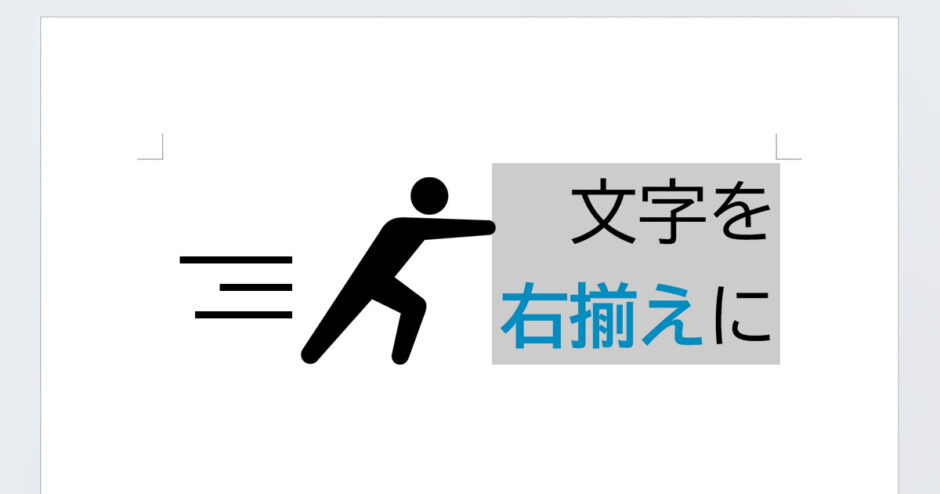当サイトはアフィリエイト広告を利用しています。
今回は、Wordで右揃えができないときの対処法を、さまざまな状況別にご紹介します。
- 右揃えの頭を揃えたいけど揃わない
- 右端で折り返したいけど端までいかない
- 1行に左揃えと右揃えを混在させたいけどできない
このような状況でお困りの方は、ぜひ参考にしてみてくださいね。
なお、ページ全体のレイアウトを左右に分ける方法については以下の記事で解説しています。
Wordで右揃えの頭が揃わないときの対処法
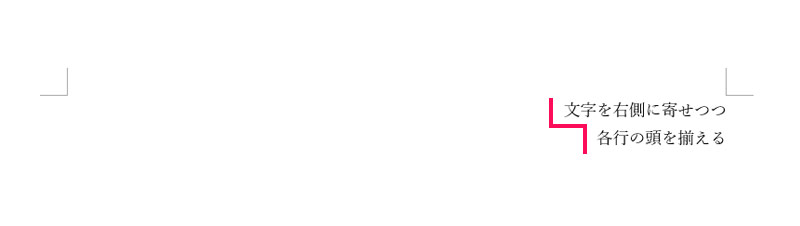
Wordで右揃えの頭が揃わないのは、「ホーム」タブ⇒「右揃え」で段落を右揃えにしていることが原因と考えられます。このやり方で右揃えにすると行末が右端で揃うため、各行の文字数が異なる場合、頭は揃いません。
段落を右側に寄せつつ、各行の頭を揃えたい場合は、「左インデントマーカー」を使って行頭の位置を調整しましょう。
まず「表示」タブ⇒「ルーラー」にチェックを入れてルーラーを表示します。
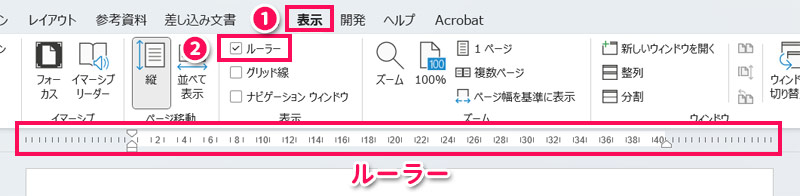
対象範囲を選択した状態で「ホーム」タブ⇒「左揃え」をクリックし、左揃えにします。
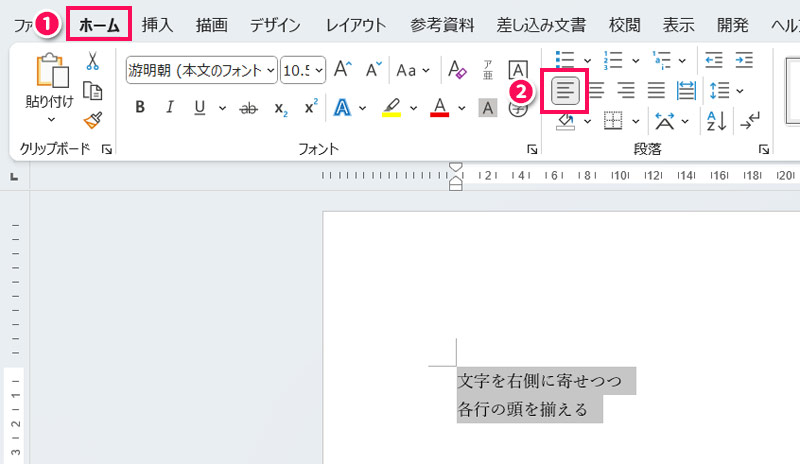
対象範囲が選択された状態のまま、左インデントマーカー(左側にある、上に尖った五角形マークの下の長方形マーク)を希望の行頭の位置までドラッグします。これで段落が右側に寄りつつ、各行の頭が揃います。
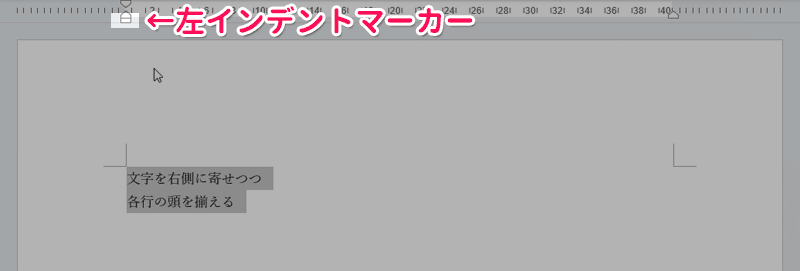
箇条書きの場合もやり方は同じです。
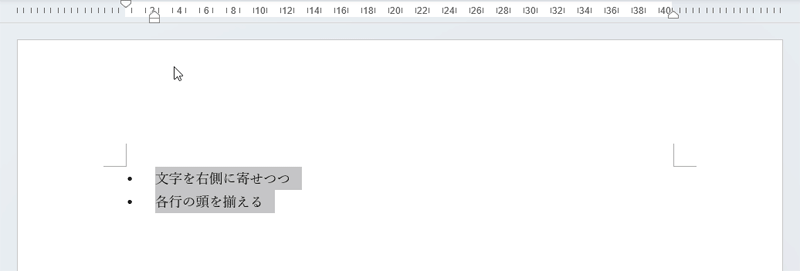
Wordで右端までいかないときの対処法

Wordで文字が右端までいかずに途中で折り返されてしまうのは、「右インデント」が設定されていることが原因と考えられます。
ルーラーを表示したとき、折り返されるあたりに右インデントマーカー(右側にある、上に尖った五角形マーク)が表示されていたら確実です。
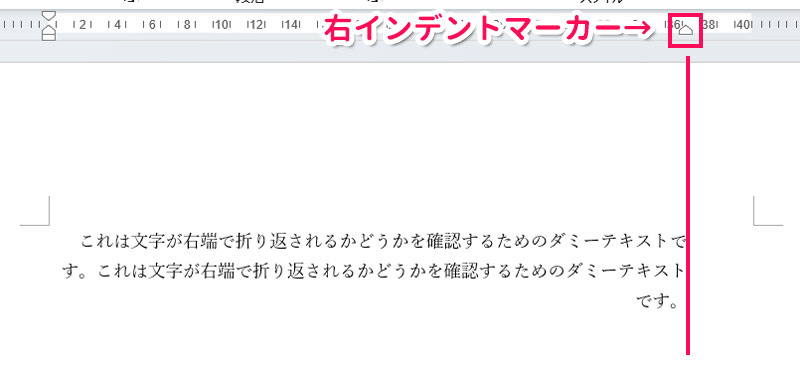
右に不自然な余白を作らず、ちゃんと右端までいってから折り返されるようにしたい場合は、右インデントを解除しましょう。
まず対象範囲を選択した状態で「ホーム」タブ⇒「段落」グループの右下のボタンをクリックします。
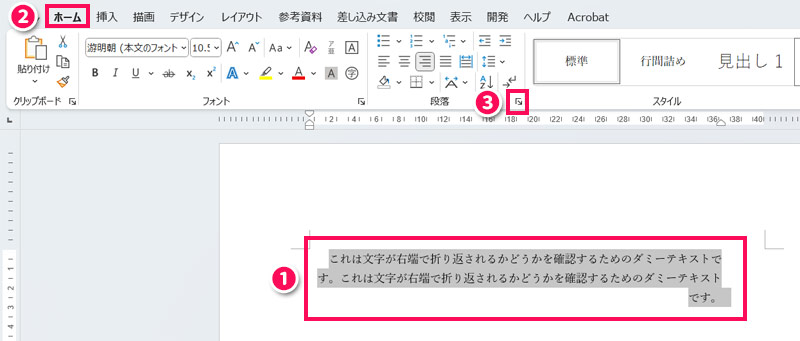
「段落」が表示されたら、「インデントと行間隔」タブを開き、「インデント」セクションの「右」項目の値を「0」にして「OK」をクリックします。
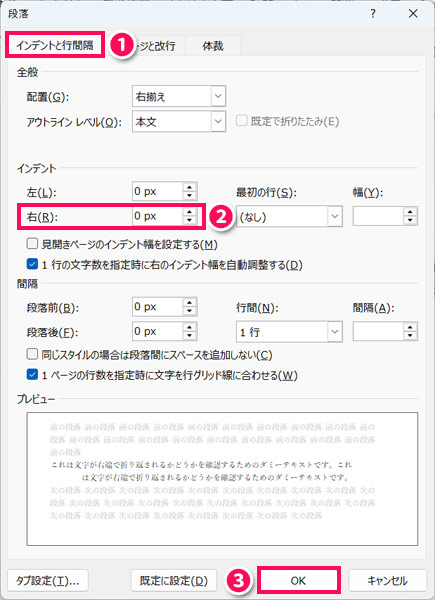
これで文字が右端までいってから折り返されるようになります。

右インデント以外に特に書式(文字の色、フォントサイズなど)を設定していない場合は、対象範囲を選択した状態で「ホーム」タブ⇒「すべての書式をクリア」をクリックしてから「右揃え」にし直してもOKです。
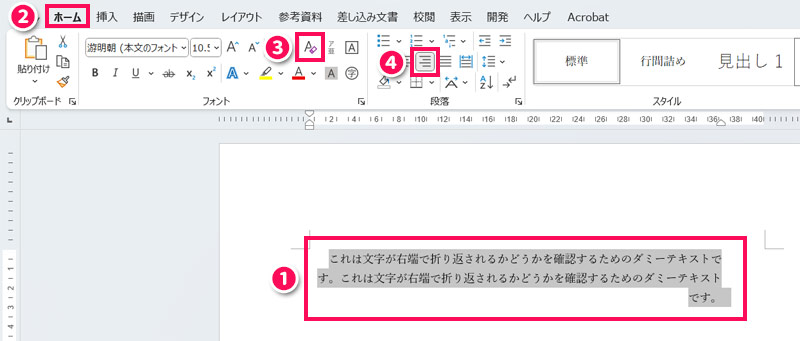
Wordで1行内で左揃えと右揃えにできないときの対処法
Wordの「ホーム」タブにある「左揃え」「右揃え」などの文字揃え機能は、行に対して適用されます。そのため、同じ行で左揃えと右揃えを同時に設定することはできません。
1行内で左揃えと右揃えを混在させたい場合は、「右揃えタブ」を使って右揃えにしたい文字の末尾を調整しましょう。
まずルーラーを表示し、対象範囲を選択して左揃えにします。左揃えにしたい文字と右揃えにしたい文字の間にスペースなどがあれば削除しましょう。
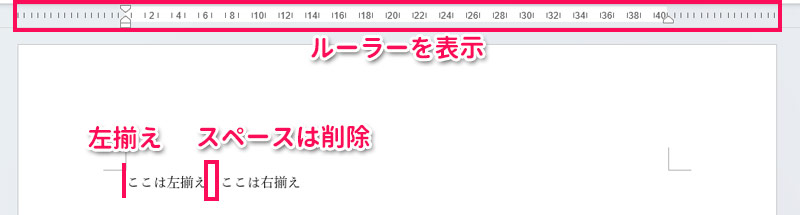
ルーラーの左側にあるタブセレクタを「右揃えタブ」に切り替わるまでクリックします。
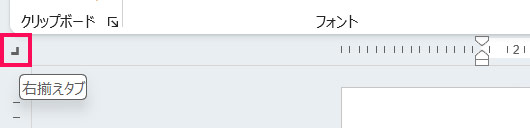
対象範囲が選択された状態で、ルーラー上の任意の場所をクリックし、タブマーカーを表示させます。
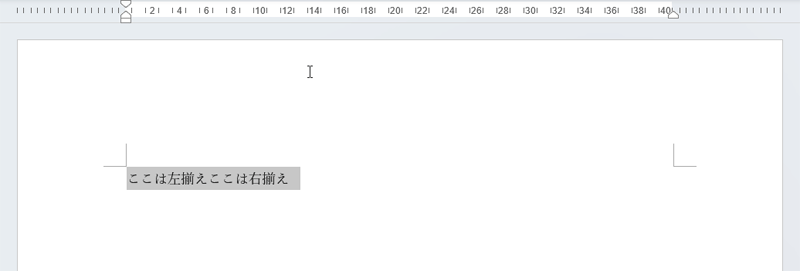
タブマーカーを右端にドラッグします。タブマーカーの位置で右揃えの末尾が揃うことをイメージしてドラッグしましょう。
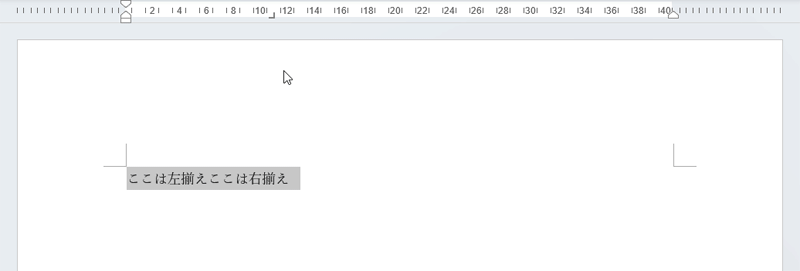
タブマーカーの位置が決まったら、右揃えにしたい文字の先頭にカーソルを置いてキーボードの[Tab]を押します。これで1行内で左揃えと右揃えになります。
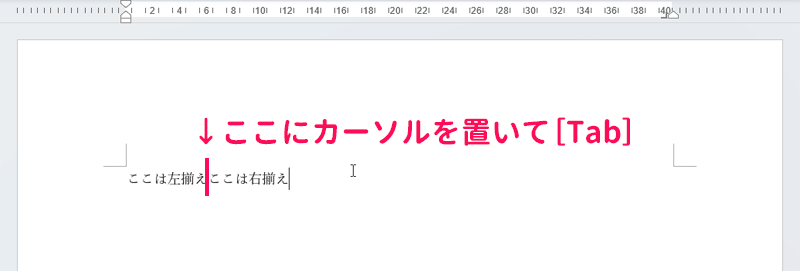
まとめ
今回は、Wordで右揃えができないときの対処法をご紹介しました。
段落を右側に寄せつつ各行の頭を揃えたい場合は、左インデントマーカーを使って行頭の位置を調整しましょう。右端までいかないで折り返されてしまう場合は、右インデントを解除すればOKです。1行内で左揃えと右揃えを混在させたい場合は、右揃えタブを使って右揃えしたい文字の末尾を調整すると良いですよ。